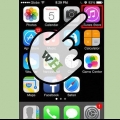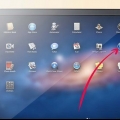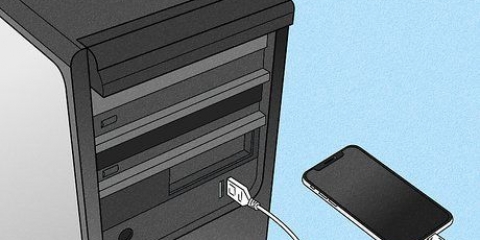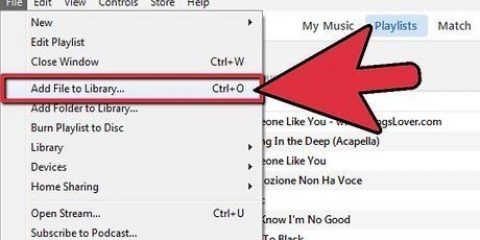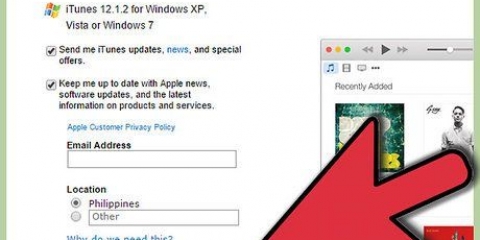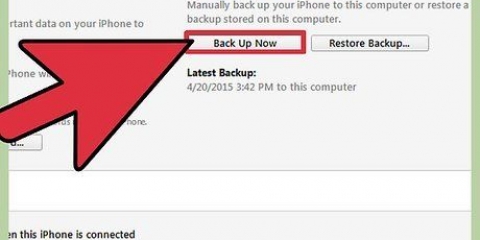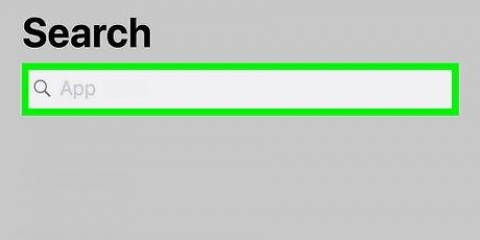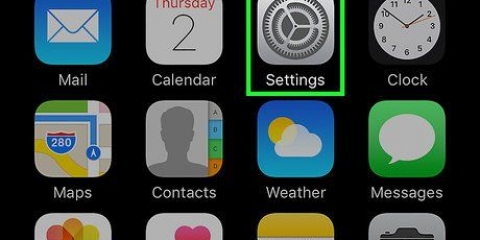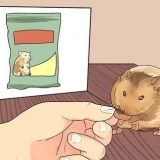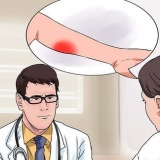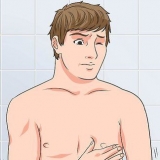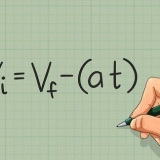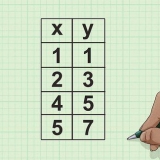iPhone X, 8 och 8 Plus: tryck och släpp omedelbart volym upp-knappen. Tryck och släpp sedan volym ned-knappen. Efter det, tryck och håll ned knappen på höger sida av telefonen tills iPhone startar om till återställningsläge. iPhone 7 och 7Plus: tryck och håll ned volym ned- och strömknapparna samtidigt tills iPhone startar om till återställningsläge. iPhone 6 och äldre: tryck och håll ned hem- (rund)- och strömknapparna samtidigt tills iPhone startar om till återställningsläge


Hur man kommer åt en blockerad iphone
Har du angett fel åtkomstkod för många gånger? Då kommer din iPhone att blockeras. I den här artikeln kan du läsa vad du behöver göra för att återfå åtkomst till din iPhone.
Steg
Metod 1 av 2: Använd en iTunes-säkerhetskopia

1. Anslut din iPhone till en dator med iTunes installerat. När du ser meddelandet "iPhone är blockerad – anslut till iTunes" på skärmen måste du ansluta iPhone till en dator där du har säkerhetskopierat dina data.
- Den här anslutningsmetoden fungerar bara om du har säkerhetskopierat din iPhone i iTunes och du känner till iPhone-lösenordet.

2. Öppna iTunes. Normalt startar iTunes automatiskt när du ansluter iPhone till datorn. Om inte, klicka på iTunes-ikonen i Dock (macOS) eller sök efter iTunes bland dina program i Start-menyn (Windows).

3. Klicka på iPhone-ikonen. Ikonen finns längst upp till vänster i iTunes, precis under menyraden.

4. Klicka påSynkronisera. iTunes kommer nu att be dig om ditt lösenord.

5. Ange åtkomstkoden och klickaAtt återhämta sig. Detta kommer att återställa iPhone till den senaste säkerhetskopian du sparade i iTunes.
Metod 2 av 2: Använda återställningsläge

1. Se hur många minuter du måste vänta innan du kan logga in igen. Först då kan du försöka logga in igen.

2. Ange rätt åtkomstkod. Om du inte kommer ihåg lösenordet, fortsätt med nästa steg.

3. Anslut din iPhone till en dator med iTunes installerat. Använd en USB-kabel som är kompatibel med en iPhone.

4. Gör en tvingad omstart. Stegen för att utföra en tvingad omstart varierar beroende på modell:

5. Öppna iTunes. Normalt startar iTunes automatiskt när du ansluter iPhone till datorn. Om inte, klicka på iTunes-ikonen i Dock (macOS) eller sök efter iTunes bland dina program i Start-menyn (Windows). Om du har iTunes öppet kommer du nu att se skärmen för återställningsläge.
Om du Att uppdatera som ett alternativ, prova detta först för att se om det ger dig tillgång till telefonen igen. Funkar inte det? Fortsätt sedan med nästa steg.

6. Klicka på Återställ Iphone…. Ett meddelande kommer nu att visas som säger att om du fortsätter med nästa steg kommer iPhone att återställas till fabriksinställningarna.

7. Klicka påAtt återhämta sig. Detta kommer att återställa iPhone till fabriksinställningarna. Efter det kan du installera om din iPhone och ställa in ett nytt lösenord.
"Hur man kommer åt en blockerad iphone"
Оцените, пожалуйста статью